Topaz DeNoise AI:一款全新的智能化圖片噪音消除工具軟件,為用戶提供了非常豐富實用的功能,通過這款軟件,用戶可以輕松地消除圖片噪音,軟件支持參數自由調節,對于一些光線比較暗的地方可以很好地處理,感興趣的朋友快來下載吧。
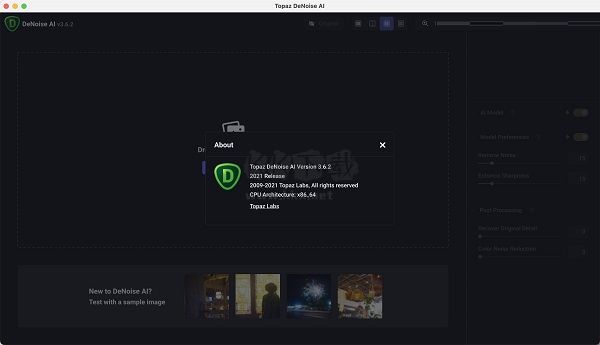
軟件介紹
Topaz DeNoise AI,一般又稱AI圖片降噪軟件。
Topaz DeNoise AI是一款AI降噪工具,可以幫助用戶對有噪點的圖片進行處理,讓圖片看起來更加的清晰,對于攝影師用戶來說,是一款非常不錯的工具,功能也十分強大。
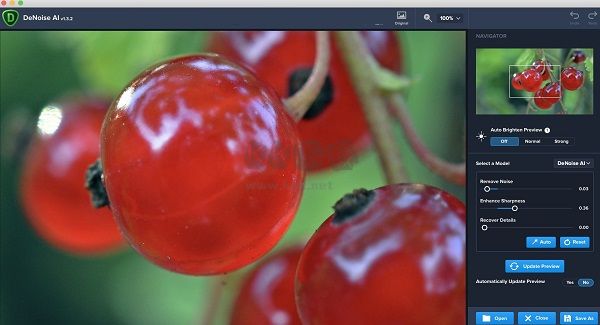
軟件功能
1、突破性的技術
十年來,降噪技術已經基本相同,只是在這里和那里進行了微小的漸進式改進。(我們知道 - 我們制作了一個!)DeNoise AI是不同的:我們提供了數百萬個噪聲/清晰圖像的算法,直到它實際上知道了什么是噪聲以及如何*好地去除它。
2、在任何光線下拍攝任何地方
降噪效果非常好,就像鏡頭升級一樣。當您拍攝快速動作鏡頭,夜間圖像或任何其他需要高ISO的情況時,您將能夠獲得更高質量的結果。使用DeNoise AI可以幫助您在任何情況下創建像素完美的照片。
3、恢復真實的細節
DeNoise AI檢查整個圖像并從整體上確定該照片中細節和噪點之間的差異。(其他NR工具只關注像素級細節。)在了解了特定圖像的噪聲與細節之后,DeNoise AI從噪聲中恢復了大量細節。
4、Lightroom vs DeNoise AI
當您在結果中需要像素級完美時,DeNoise AI提供當前可用的**佳質量。像Lightroom這樣的現有降噪工具可以為您提供一個選擇:保持一些噪音或刪除一些細節。 DeNoise AI的技術讓您可以充分利用這兩個方面:在實際加強細節的同時消除噪音。

軟件常見問題
1、如何通過Lightroom訪問DeNoise AI?
DeNoise AI可以通過Lightroom使用,您只需將DeNoise AI設置為外部編輯器即可。按照以下說明::
- 參考→外部編輯
- 在Additional External Editor部分中,在預設下,請選擇并搜索DeNoise AI。一旦選擇了DeNoise AI應用程序(確保它是實際圖標而不是整個DeNoise ai文件夾)。
- 接下來單擊預設下拉菜單并選擇“將當前設置保存為新預設”并輸入名稱DeNoise AI。
現在您已將DeNoise AI設置為外部編輯器,只需右鍵單擊“編輯”→“DeNoise AI”→“編輯副本”
注意::要保存回Lightroom,您必須“文件→保存”才能保存。不要使用“另存為”選項。
2、如何在DeNoise AI中使用滑塊?
噪音等級:噪音等級確定DeNoise AI應該嘗試從圖像中刪除多少噪音。
增強清晰度將銳化圖像中的細節。消除噪點有時會使圖像中的細節變得柔和,這使您可以在處理圖像后保持清晰度。
如果看起來DeNoise AI過度校正了圖像,則“還原細節”允許您細化圖像的細節以獲得更逼真的外觀。
3、什么時候應該在我的工作流程中使用DeNoise AI?
為了獲得*佳效果,您應該在編輯過程的最初階段使用DeNoise AI。我們發現消除噪音作為第一步不僅有利于接下來的工作流程,而且因為在大多數編輯過程完成后消除噪音可能會導致意外結果,因為它會嘗試處理圖像中的各種編輯調整。
4、如何避免對預覽圖像進行如此多的重新計算?
我們提供了一個工具,可讓您選擇何時處理預覽圖像。為“自動更新預覽”選項選擇“否”。在此之后,只需單擊“更新預覽”按鈕即可重新處理圖像。

 Topaz Gigapixel AI v5.1.3破解版1.5G
Topaz Gigapixel AI v5.1.3破解版1.5G Topaz Sharpen AI(模糊照片修復軟件) v2.1.3破解版1.17GB
Topaz Sharpen AI(模糊照片修復軟件) v2.1.3破解版1.17GB TOPAZ濾鏡 V1.31漢化破解版11.32M
TOPAZ濾鏡 V1.31漢化破解版11.32M Topaz Gigapixel AI(圖片無損放大軟件) v5.1.3漢化破解版1.6G
Topaz Gigapixel AI(圖片無損放大軟件) v5.1.3漢化破解版1.6G 人工智能圖片清晰銳化軟件Topaz Sharpen AI v2.1.3綠色破解版1.59GB
人工智能圖片清晰銳化軟件Topaz Sharpen AI v2.1.3綠色破解版1.59GB Topaz Video Enhance AI 1.5.1中文直裝版2G
Topaz Video Enhance AI 1.5.1中文直裝版2G Topaz Mask AI(人工智能摳圖) 1.3.9漢化版1.8G
Topaz Mask AI(人工智能摳圖) 1.3.9漢化版1.8G Topaz AI Gigapixel 破解版158MB
Topaz AI Gigapixel 破解版158MB Topaz濾鏡(Photoshop濾鏡插件) 破解版5.66MB
Topaz濾鏡(Photoshop濾鏡插件) 破解版5.66MB Topaz濾鏡 v1.3.8 綠色破解版5.6MB
Topaz濾鏡 v1.3.8 綠色破解版5.6MB